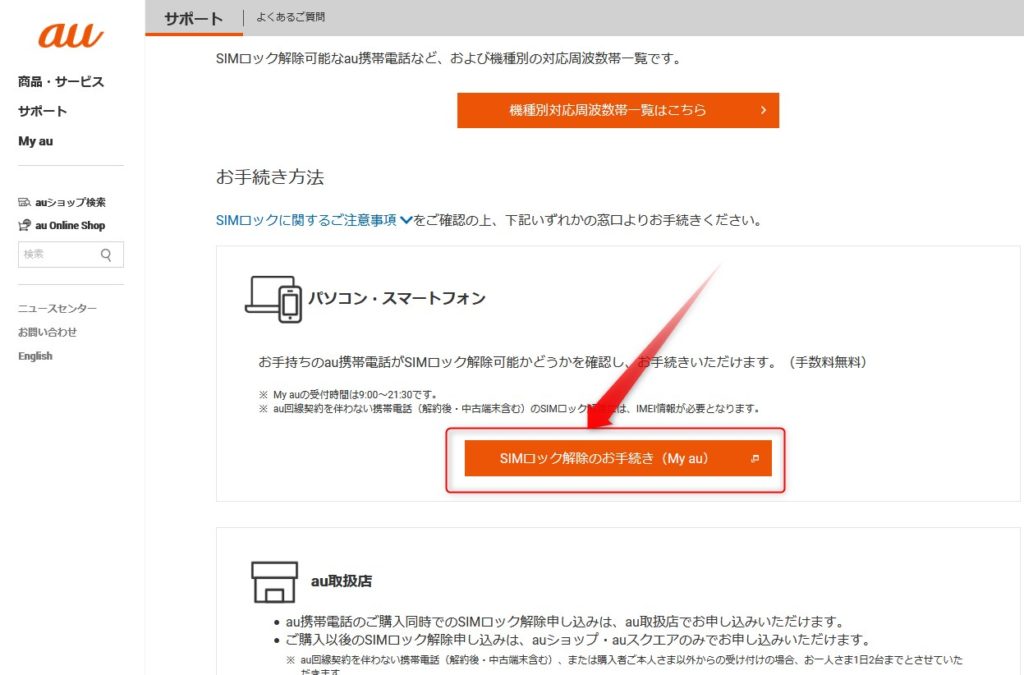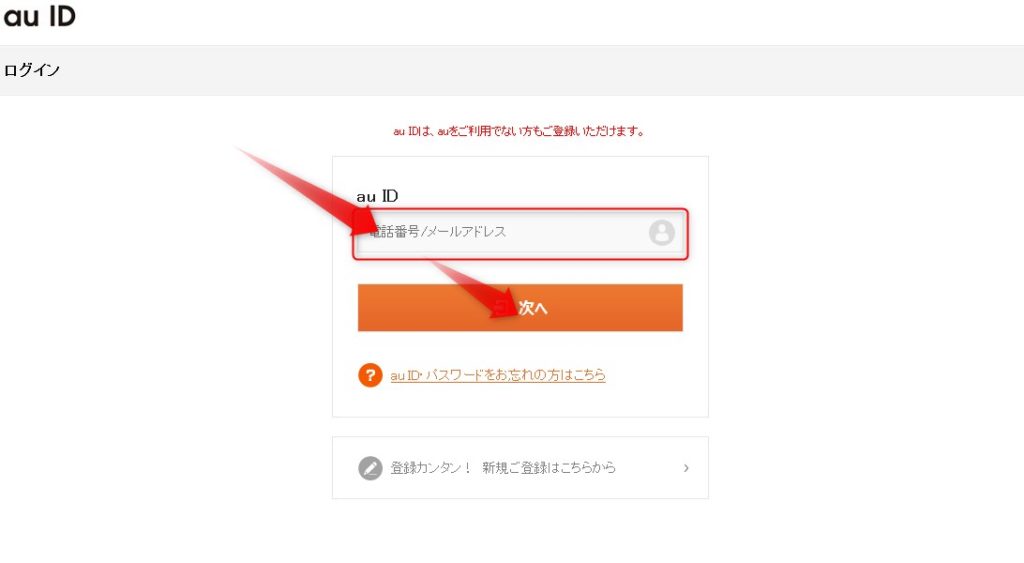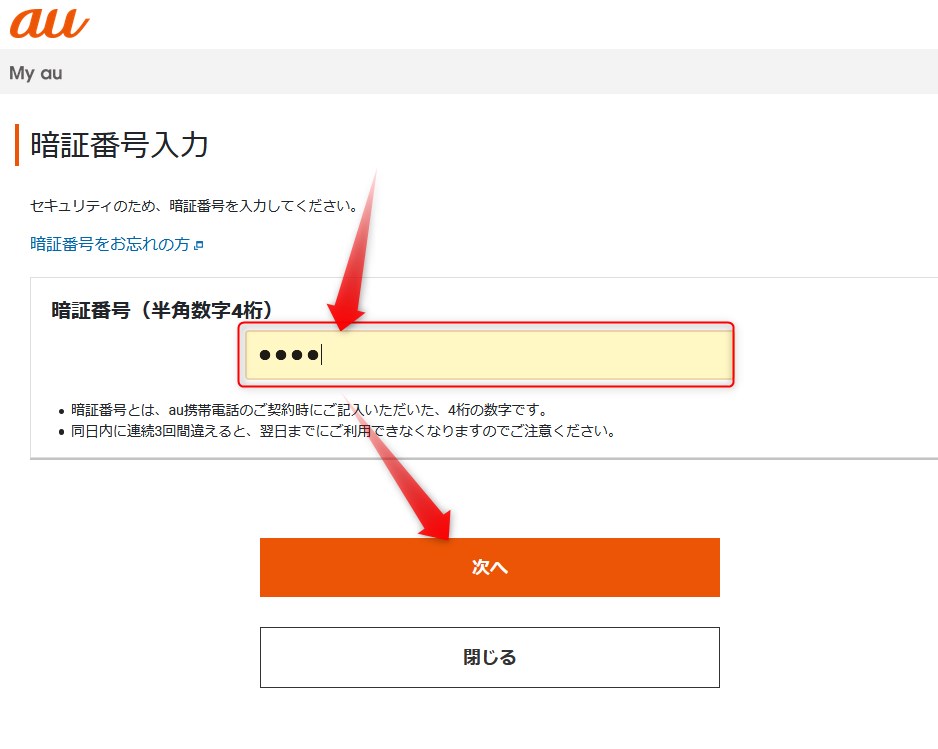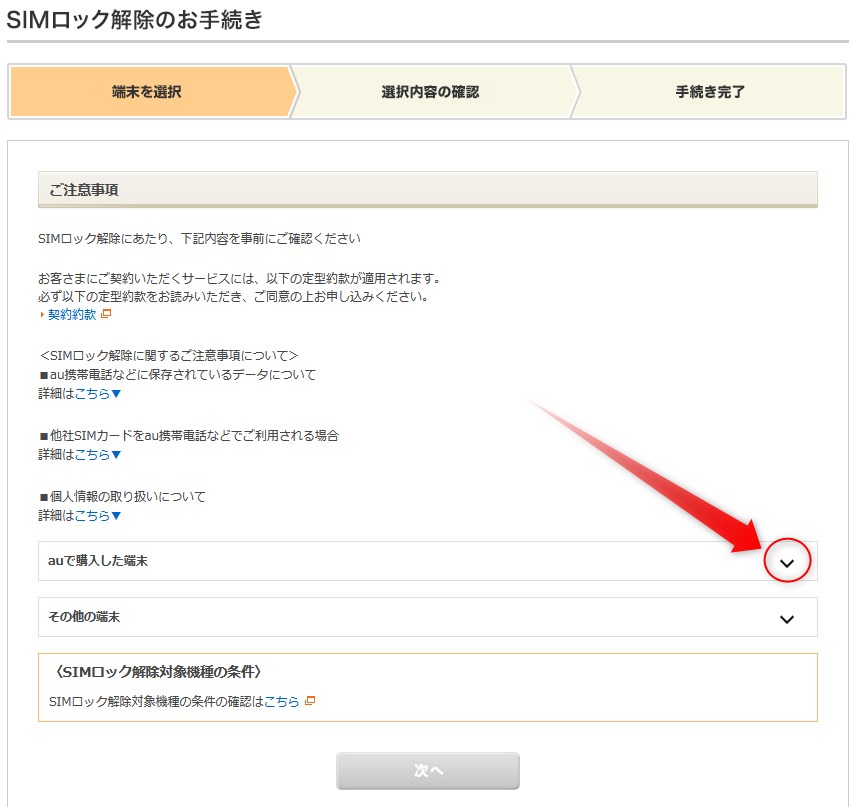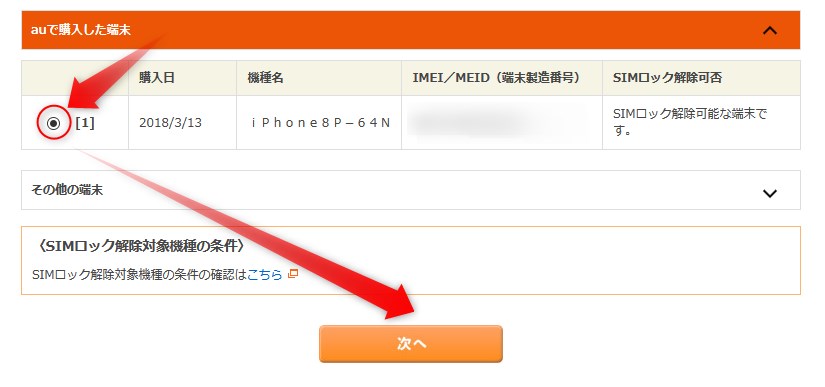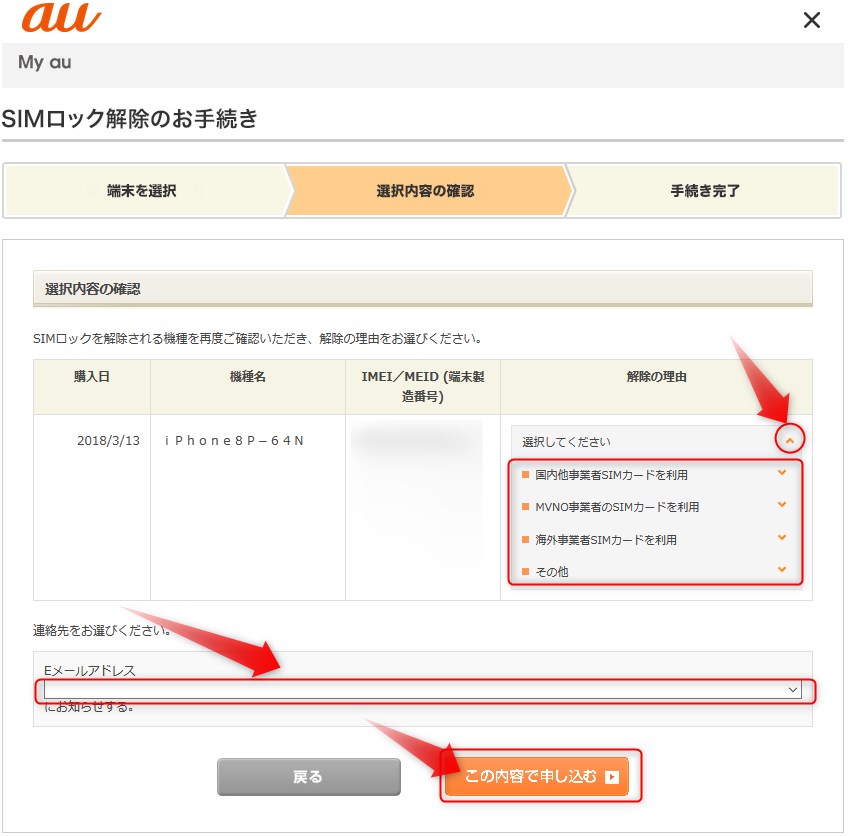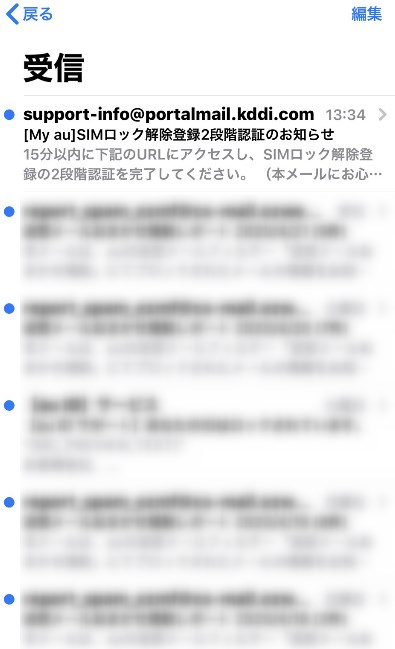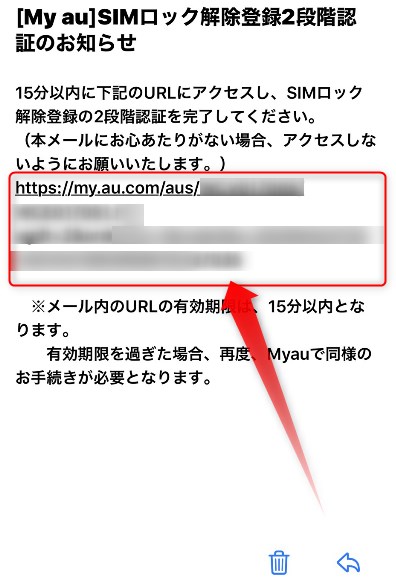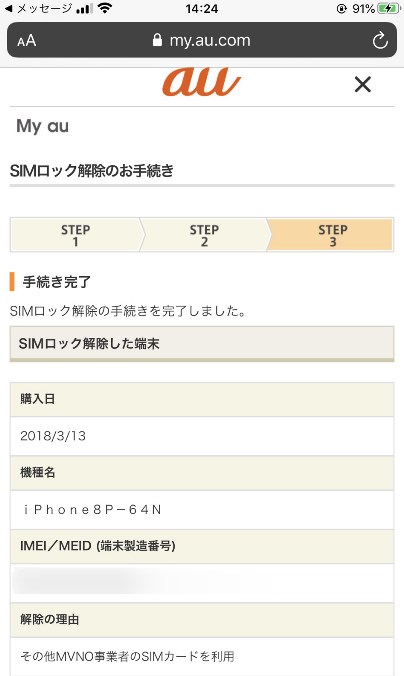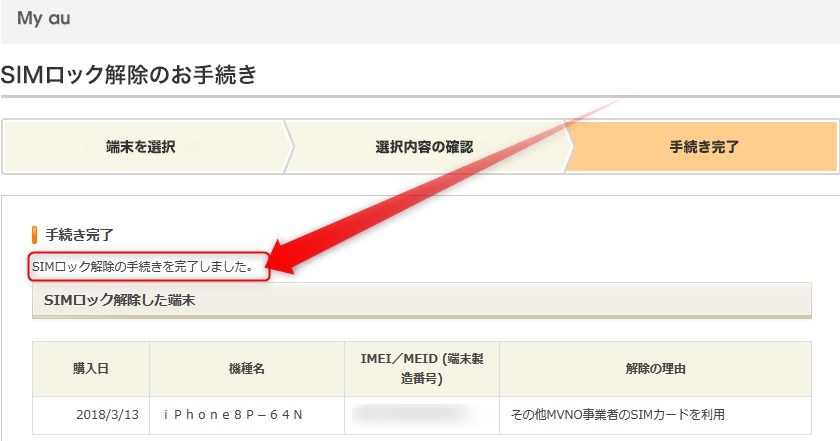こんばんは。WELL高橋です。
皆さん、スマホ料金はいくら払ってます?
あまり使わないのに高い通信料金を払っているお客様が多いと思います。
今回、auのiPhoneが更新月を迎えたので、SIMロック解除をして格安SIMを使えるようにします。
更新月の方も、これから更新月を迎える方もWeb上から簡単にできるので手順を知っておきましょう。
こんな方におすすめ
- 利用中のスマホが更新月を迎えた
- もうすぐ更新月になる
- 外出先であまり通信を利用しないのに高いスマホ料金を払っている
ではサクッとSIMロック解除していきましょう
auスマホのSIMロック解除手続き手順
step
1auホームページにアクセス
step
2【SIMロック解除のお手続き(My au)】に進む
【SIMロック解除のお手続き(My au)】をクリックしたら
step
3au IDでログイン
auIDは携帯電話番号でOKです。
SIMロック解除手続きを行いたい契約の携帯電話番号を入力して次へ進みましょう。
初めてログインされる方は契約時に決めた4ケタの暗証番号が初期パスワードになっています。
初期パスワードでログイン後に、英数字を含めた8文字以上のパスワードを設定しましょう。
忘れないようにメモを取ることを忘れずに!
step
4My auにログイン
auIDでログイン後、更にMy auにログインします。
この際の暗証番号は契約時の4ケタの暗証番号です。
暗証番号を入力したら次へ進みましょう。
step
5auで購入した端末を開く
これまでの流れでMy auにアクセスすると下の画像のページにアクセスできます。
auで購入した端末を開くと契約中の端末が表示されます。
step
1SIMロック解除したい端末のチェックマークを選択
表示された端末の左側の〇を選択すると●チェックが入るのでその状態で次へ進みます。
step
6解約の理由、連絡用アドレスを選択
解約の理由をプルダウンメニューから選択して、
下方のEメールアドレスも選択します。
※メールアドレスは契約のauメールアドレスしか選択できませんでした。
必要な回答をしたら【この内容で申し込む】を選択してください。
step
7閉じるを押してauからのメールを待ちます
申し込みが完了すると下写真のような画面になるので閉じましょう。
step
8auからメールが届きます
15分以内に処理が必要なのでメールが届いているか確認しましょう。
step
9届いたメールをひらいてリンクをクリック
15分以内に本文内のリンクを開きましょう。
再度auIDでのログインが必要になります。
step
10au上でのSIMロック解除が完了です。
これで安心してはいけません。
iPhone側でも処理が必要です。
と、その前に・・・
SIMロック解除状態をパソコンから確認してみた
他の端末からもアクセスして、ちゃんとSIMロック解除されているか確認してみました。
うんうん!しっかり解除できたようです。
iPhoneを再アクティベーションしてSIMロック解除を確定させます。
ただ、これだけだと完全ではありません。
あとは、iPhoneを再アクティベーションしないと本体側でSIMロック解除状態を認識してくれません。
iPhoneを再アクティベーションする方法は、
- 他社SIMカードを挿入してアクティベーションする
- iPhoneをPCにバックアップして、バックアップから戻してアクティベーション
ご家族ですでに格安SIMや他社のスマホを利用されている方がいれば
そのSIMをiPhoneに挿入して電源を入れればアクティベーションを求められるので
そのままアクティベーションしましょう。
そうすれば、完全にSIMロック解除できます。
これで対応しているSIMに差し替えればau以外のSIMで利用することができます。
おわりに
外出先でニュースやSNSチェック、たまにインターネットで調べ物をするだけなのに
8,000円の月額を支払うと1年で96,000円。
自宅に光回線の契約があるなら、格安SIMにすると半分以下の金額でスマホを利用することができます。
SIMロック解除をしておけば、用途に応じた契約のSIMを挿して利用することができるので
更新月の方、更新月が近づいている方はSIMロック解除をしておきましょう。
ショップやコールセンターで解除すると手数料がかかりますが、
WEB上からご自身で作業すれば0円なので頑張りましょう。